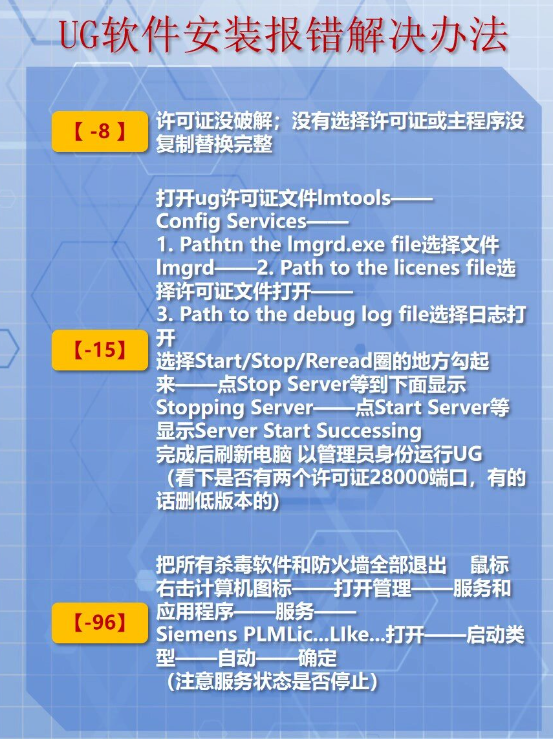UG通用许可证安装失败解决方案
UG软件安装过程中许可证安装失败是一个常见问题,通常由多种因素导致。以下是针对UG通用许可证安装失败的详细解决方案:
1. 关闭防火墙和杀毒软件许可证安装失败最常见的原因是防火墙或杀毒软件拦截了许可证文件。在安装UG许可证前,必须关闭所有安全防护软件:
完全退出360安全卫士、腾讯电脑管家等第三方杀毒软件
暂时禁用Windows Defender防火墙
安装完成后,可将UG相关目录添加到杀毒软件的白名单中
2. 检查许可证文件配置许可证文件配置错误是导致安装失败的另一个主要原因:
用记事本打开许可证文件(如splm6.lic或ugs4.lic),确保其中的计算机名与您电脑的实际计算机名完全一致
许可证文件路径和文件夹名称不能包含中文,建议使用全英文路径
确保许可证文件未被篡改或损坏,必要时重新下载或获取
3. 彻底清理旧版残留如果之前安装过UG软件,残留文件可能导致新许可证安装失败:
使用控制面板完全卸载旧版UG和许可证服务
手动删除UG安装目录和许可证目录(通常位于C:\Program Files\UGS或D:\Program Files\UGS)
清理注册表,可使用优化大师等工具彻底清除UG相关注册项
删除环境变量中所有UG相关的设置
4. 正确使用LMTOOLS工具LMTOOLS是管理UG许可证的关键工具,正确配置可解决大部分问题:
在服务列表中选择正确的UG许可证服务
确保勾选"Use Services"和"Start Server at Power Up"选项
配置正确的lmgrd.exe路径和许可证文件路径
停止旧服务后再启动新服务
5. 检查系统环境设置系统环境问题也会导致许可证安装失败:
确保计算机用户名不包含中文,必要时创建英文用户名
在C盘创建TEMP文件夹,并设置UGII_TMP_DIR环境变量指向该目录
检查UGII_UTF8_MODE环境变量,UG8.5后版本不建议使用此变量
安装必要的C++运行库(2005、2008、2010等版本)
6. 特殊错误代码处理针对特定错误代码的解决方案:
-15错误:通常由防火墙拦截或许可证服务未启动导致,关闭防火墙后重启服务
-96错误:许可证服务器无响应,检查LMTOOLS配置并重启服务
-97错误:主程序破解不完整,重新复制破解文件覆盖原文件
许可证语法错误:检查许可证文件格式和内容是否正确
7. 完整安装步骤建议按照正确顺序重新安装:
卸载旧版UG及许可证,清理残留
关闭所有安全软件
安装JAVA虚拟机(以管理员身份运行)
修改许可证文件中的计算机名并保存
安装许可证服务器,指定修改后的许可证文件
安装UG主程序
复制破解文件到安装目录覆盖原文件
配置LMTOOLS并启动服务
如果上面方法仍无法解决问题,可能是安装包损坏或系统兼容性问题,建议下载完整的UG安装包重新尝试,或寻求专业技术支持。